Jedwali la yaliyomo
Excel ndicho chombo kinachotumika sana linapokuja suala la kushughulika na seti kubwa za data. Tunaweza kutekeleza maelfu ya majukumu ya vipimo vingi katika Excel . Wakati mwingine, tunahitaji kukokotoa bei kwa kila pauni kwa shughuli zetu za kila siku. Katika makala haya, nitaonyesha jinsi ya kukokotoa bei kwa pauni katika Excel . Nitaonyesha 3 njia rahisi hapa.
Pakua Kitabu cha Mazoezi
Pakua kitabu cha mazoezi na mazoezi wakati unapitia makala haya.
Kokotoa-Price-per-Pound.xlsx
Njia 3 Rahisi za Kukokotoa Bei kwa Pauni katika Excel
Hii ndiyo mkusanyiko wa data nitakayotumia. Nina kiasi cha baadhi ya bidhaa na bei yake. Nitahesabu bei kwa kila pauni ( lb ) sasa.

1. Gawanya Kiasi kwa Bei ili Kukokotoa Bei Kwa Pauni
10>
Hii ni njia rahisi sana. Hebu tuitekeleze hatua kwa hatua.
Hatua:
- Nenda kwa E5 . Andika fomula ifuatayo
=C5/D5 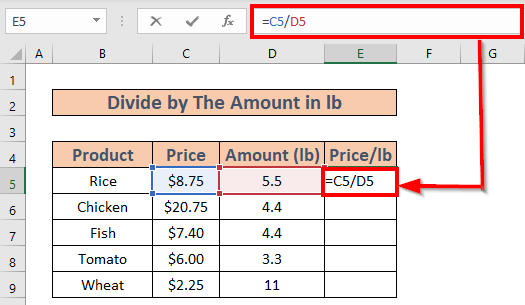
- Bonyeza INGIA . Utapata bei kwa kila pauni .
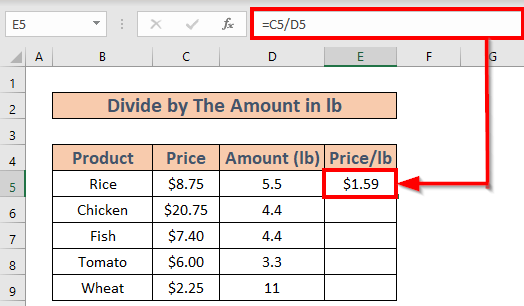
- Tumia Nchimbo ya Kujaza ili Kujaza Kiotomatiki hadi E9 .
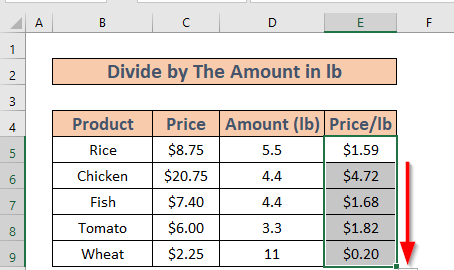
Soma Zaidi: Jinsi ya Kukokotoa Bei Kwa Kila Meta ya mraba katika Excel (Njia 3 Muhimu)
Visomo Sawa
- Jinsi ya Kukokotoa Bei ya Kuuza Kutoka Gharama na Pembezoni katika Excel 13>
- Hesabu Gharama kwa Kila Kitengo katika Excel(Kwa Hatua Rahisi)
- Jinsi ya Kukokotoa Kiwango cha Kuponi katika Excel (Mifano 3 Bora)
- Hesabu Bei ya Rejareja katika Excel (Njia 2 Zinazofaa )
- Jinsi ya Kukokotoa Bei Ya Wastani Iliyopimwa katika Excel (Njia 3 Rahisi)
2. Badilisha Kiasi katika Kg hadi Pauni
Wakati mwingine kiasi kiko katika kg . Katika hali hizi, tunapaswa kubadilisha kiasi kutoka kg hadi lb . Uhusiano kati ya kg na lb ni 1 kg = 2.2 lb .
Hatua:
- Nenda kwa E5 . Andika fomula ifuatayo
=D5*2.2 
- Bonyeza ENTER ili kubadilisha kutoka kg hadi lb .

- Tumia Nchimbo ya Kujaza Kujaza Kiotomatiki hadi E9 .

Sasa hebu tuhesabu bei kwa kila pauni kwa kutumia kiasi katika lb . Ili kufanya hivyo,
- Nenda kwa F5 na uandike fomula.
=C5/E5 
- Bonyeza INGIA . Utapata bei kwa kila pauni .

- Kisha utumie Nchimbo ya Kujaza Kujaza Kiotomatiki hadi F9 .

Soma Zaidi: Jinsi ya Kukokotoa Bei ya Kitengo katika Excel ( Mbinu 3 za Haraka)
3. Tumia kipengele cha BADILISHA Kukokotoa Bei Kwa Pauni
Tunaweza pia kutumia kitendaji cha CONVERT kubadilisha kiasi kutoka kilo hadi pauni . Kisha tunaweza kukokotoa bei kwa kila kiasi.
Hatua:
- Nenda kwa E5 na uandikechini ya fomula ifuatayo
=CONVERT(D5,"kg","lbm") 
Wakati wa kuandika fomula hii, Excel itaonyesha a orodha ya vitengo. Unaweza kuchagua kutoka kwa hizi au kuandika wewe mwenyewe.

- Sasa bonyeza ENTER . Excel itabadilisha kiasi hicho.

- Kisha, tumia Nchimbo ya Kujaza hadi Jaza Kiotomatiki hadi E9 .
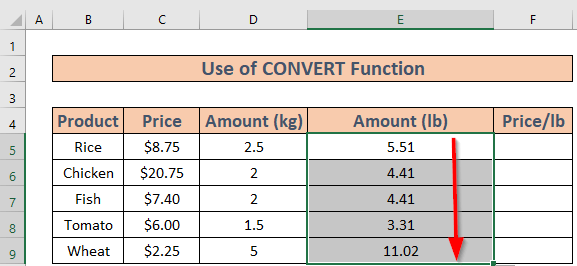
Baada ya hapo, tutakokotoa bei kwa kila pauni . Ili kufanya hivyo,
- Nenda kwa F5 . Andika fomula ifuatayo
=C5/E5 
- Baada ya hapo bonyeza ENTER ili kupata matokeo.
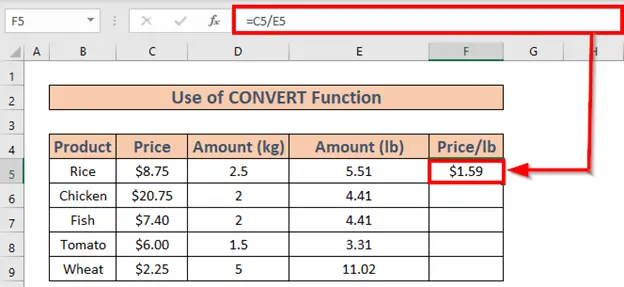
- Tumia Nchimbo ya Jaza Kujaza Kiotomatiki hadi F9 .

Mambo ya Kukumbuka
- Uhusiano kati ya kilo na pauni ni kg 1 = 2.2 lb .
- Ikiwa kitengo kinachohitajika hakiko katika orodha ya BADILISHA kitendakazi hoja, unaweza kukiandika wewe mwenyewe.
Hitimisho
Katika makala haya, nimeonyesha 3 mbinu bora za jinsi ya kukokotoa bei kwa pauni katika Excel . Natumai inasaidia kila mtu. Na mwisho, ikiwa una aina yoyote ya mapendekezo, mawazo, au maoni tafadhali jisikie huru kutoa maoni hapa chini.

